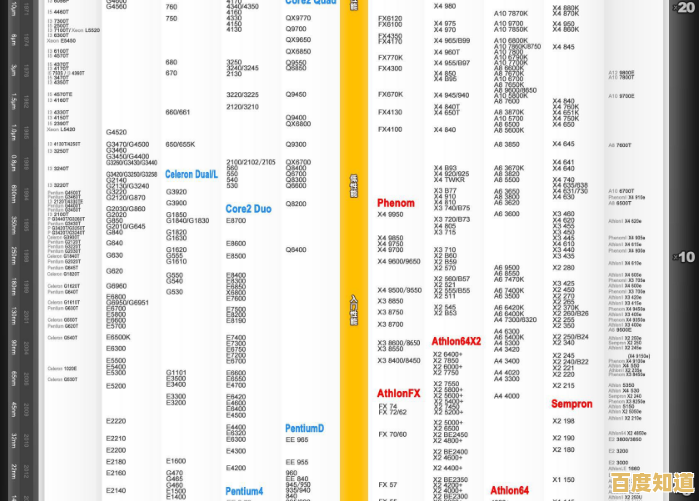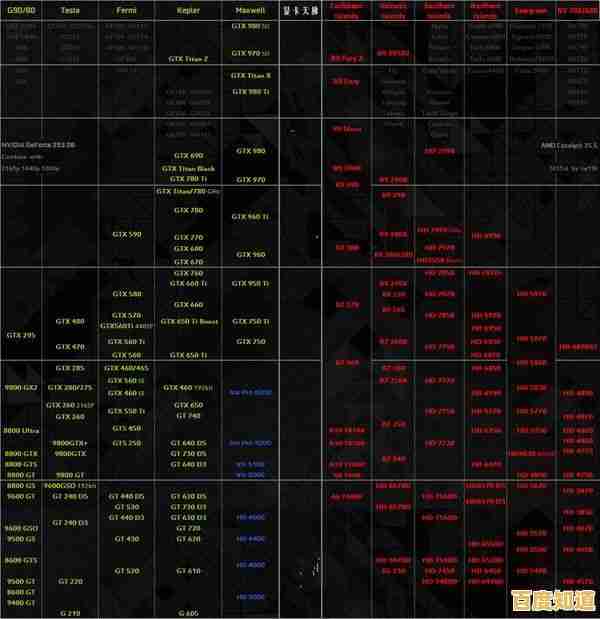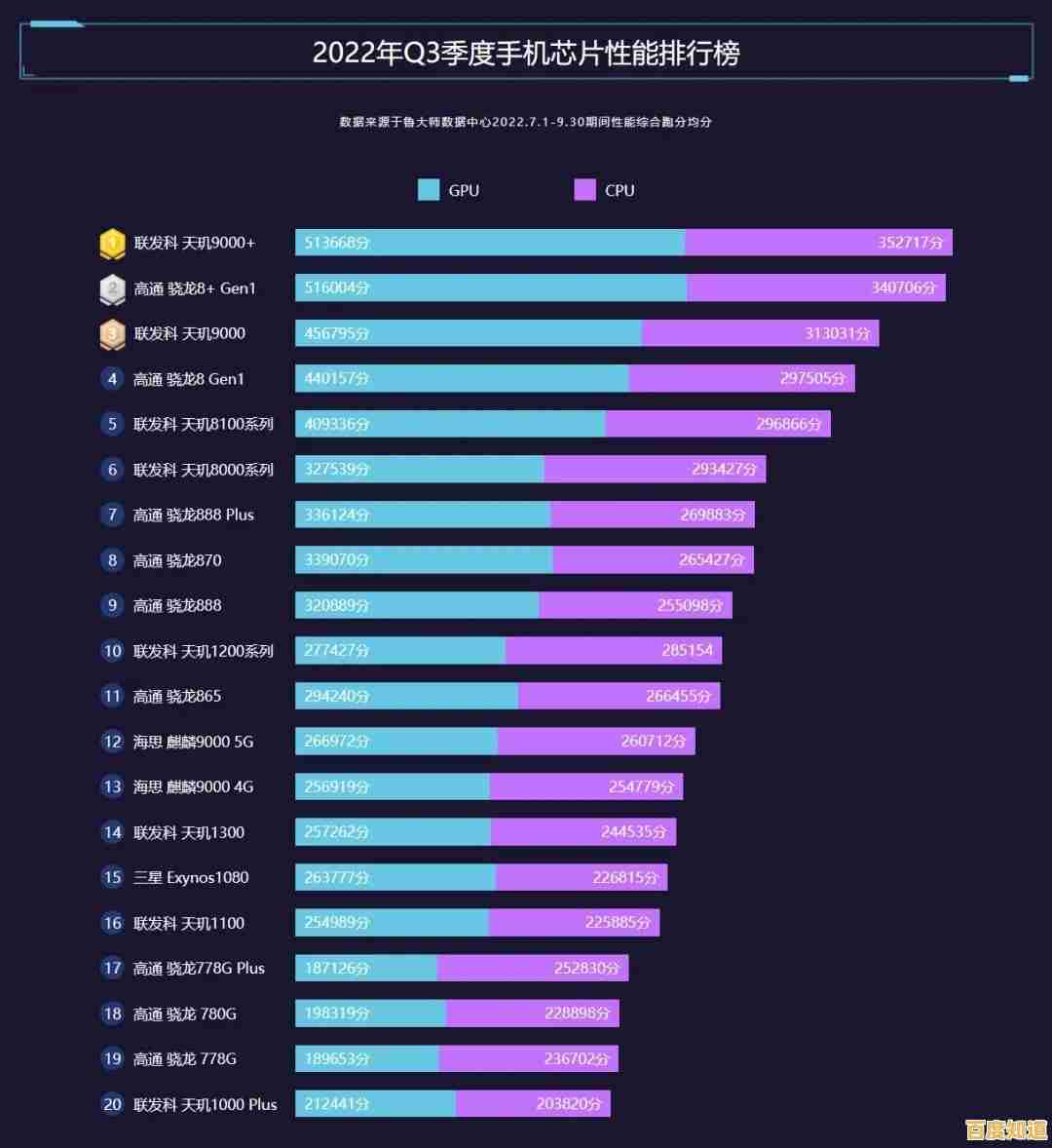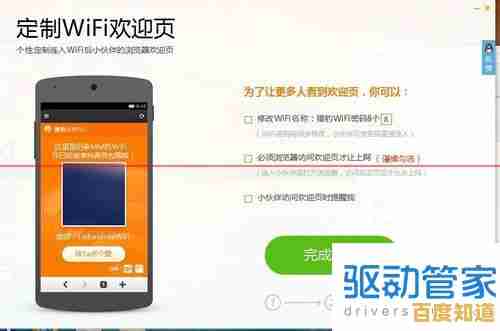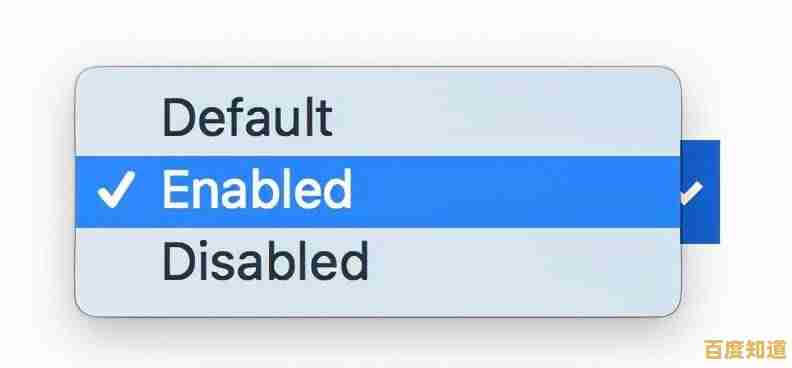探索鼠标指针的奇妙世界:电脑高效操作的关键路径
- 问答
- 2025-11-06 23:46:07
- 3
(来源:日常电脑使用观察与效率提升技巧的整合)
你有没有想过,那个在屏幕上跟着你手移动的小箭头,其实隐藏着一个充满奇妙的效率世界?我们每天都在使用鼠标,但大多数人对它的了解,仅仅停留在点击和拖拽,我们就一起推开这扇门,探索鼠标指针背后那些能让电脑操作变得无比流畅和高效的关键路径。
我们要重新认识“点击”,这听起来太简单了,对吧?但高效的秘密就从这里开始,大部分人只知道左键,却常常忽略右键的巨大能量(来源:Windows/macOS基础操作指南),右键点击,就像一个万能钥匙,能瞬间打开针对你当前所选对象的专属菜单,你想对一个文件做什么?重命名、复制、压缩、查看属性?不需要去顶部寻找复杂的菜单栏,只需轻轻右键,所有常用选项立刻呈现在眼前,这是一个被许多人低估的高效捷径。
我们谈谈“拖拽”,这不仅仅是移动文件,尝试一下,用鼠标左键选中一段文字或一个文件,然后别松开,直接把它拖到另一个窗口里,你可以把网页上的文字直接拖到Word文档里,或者把文件拖到聊天窗口直接发送给朋友(来源:常见应用程序的拖放功能支持),这个动作省去了繁琐的复制、切换窗口、再粘贴的步骤,让信息流转得像流水一样自然。
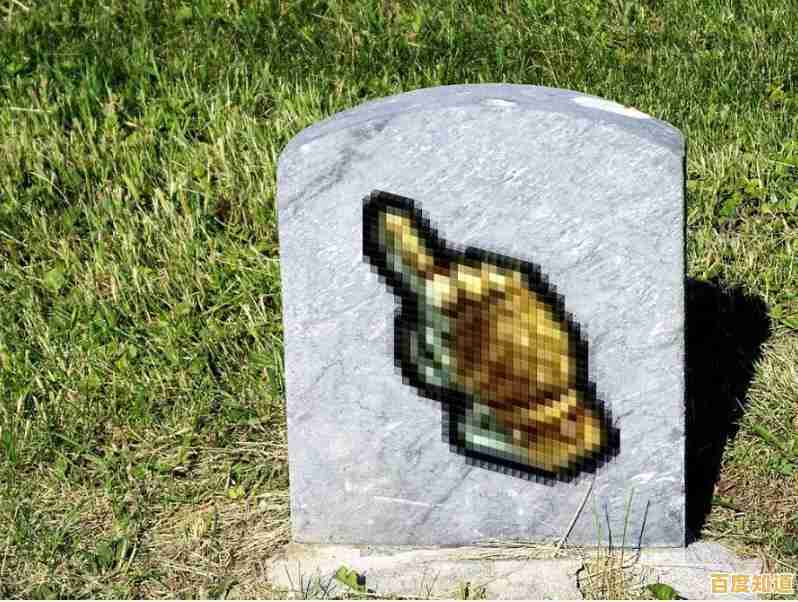
但鼠标的奇妙远不止左右键,那个小小的滚轮,其实是一个效率倍增器,除了上下滚动页面这个基本功能,它还能做更多,在浏览网页时,尝试用鼠标指针指向一个链接,然后轻轻按下滚轮(不是滚动),你会发现链接在一个新标签页中打开了,这比右键再选择“在新标签页中打开”要快得多(来源:现代浏览器如Chrome、Firefox的通用快捷键功能),在某些软件里,比如PDF阅读器或图片查看器,直接滚动滚轮是上下翻页,但如果你按住Ctrl键再滚动滚轮,就能实现页面的放大和缩小,这比去找放大镜图标要直观和迅速得多。
光标本身的形状变化,也是一个常常被忽略的提示系统(来源:图形用户界面设计原则),当指针从一个箭头变成手型时,告诉你这里可以点击;当它移到窗口边缘变成双向箭头时,提醒你可以拖动来调整大小;当它变成文本插入时的“I”型时,明确指示你可以在此输入文字,留意这些微小的变化,能让你更准确地理解当前可以执行的操作,减少误操作,这也是提升效率的重要一环。
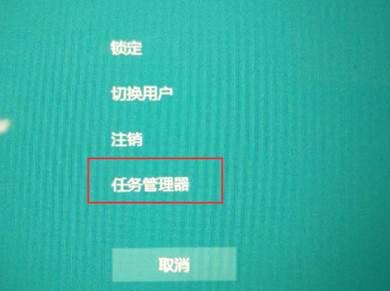
除了这些基本操作,操作系统还为我们准备了一些“隐藏”的指针魔法,在Windows系统中,如果你快速连续点击鼠标左键,是双击打开文件,但你可以调整双击的速度,找到最适合自己的节奏(来源:Windows控制面板中的鼠标设置),更酷的是“单击锁定”功能,在鼠标设置的“指针选项”里,开启“启用单击锁定”后,在拖拽文件时,你不需要一直按住左键不放,只需按一下稍作停留,然后松开,你就可以轻松移动鼠标来拖拽文件,再点击一次即可放下,这对于拖动长列表或多个文件时尤其有用,能有效防止手指疲劳。
另一个强大的功能是“鼠标键”(来源:Windows轻松使用设置),当你的鼠标突然失灵,或者在某些精密操作(如图形设计)中需要更精确的移动时,你可以启用鼠标键,这样,键盘右侧的数字小键盘就可以临时充当鼠标:8、2、4、6键控制指针上下左右移动,5键代表单击,这虽然不常用,但关键时刻是一个绝佳的备用方案。
别忘了鼠标与键盘的联手,这才是通往高效操作的“关键路径”的巅峰,Shift键可以帮你选中连续的文件,Ctrl键可以帮你跳选多个不连续的文件,但组合技远不止于此,在浏览器中,按住Ctrl键再点击链接,默认是在新标签页打开;按住Shift键点击,则是在新窗口打开,在文件夹中,直接拖动文件是移动,而按住Ctrl键再拖动,就变成了复制,按住Alt键再拖动,则会创建一个快捷方式,这些组合就像武术中的招式,一旦熟练掌握,你的操作速度将产生质的飞跃。
鼠标指针的世界远比你想象的要丰富,它不仅仅是手的延伸,更是我们与数字世界对话的智慧工具,从熟练掌握右键和滚轮,到留意光标的形态语言,再到挖掘系统设置中的隐藏功能和学会键盘鼠标的组合技,每深入一步,你都为自己铺就了一条更快捷、更轻松的操作路径,停下机械的点击,开始有意识地探索和练习这些技巧吧,你会发现,高效操作的大门,一直都由你手中的这个小指针把守着。 整合自广泛流传的电脑操作技巧、操作系统帮助文档及用户体验总结)
本文由乐正鲸于2025-11-06发表在笙亿网络策划,如有疑问,请联系我们。
本文链接:http://pro.xlisi.cn/wenda/73274.html